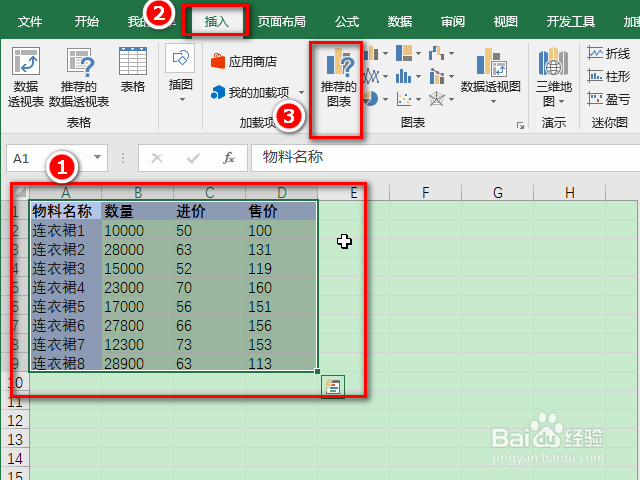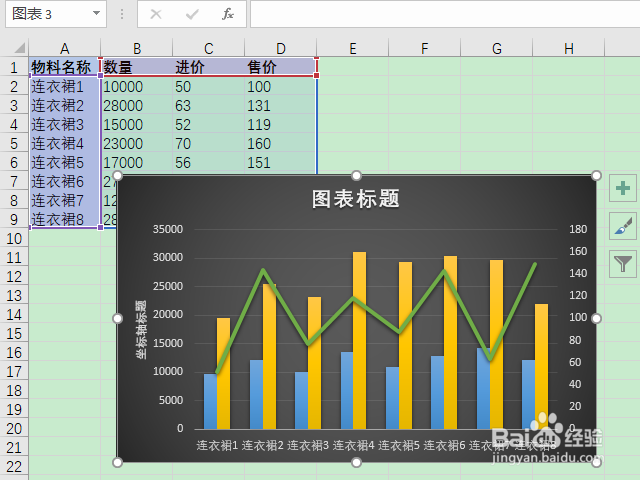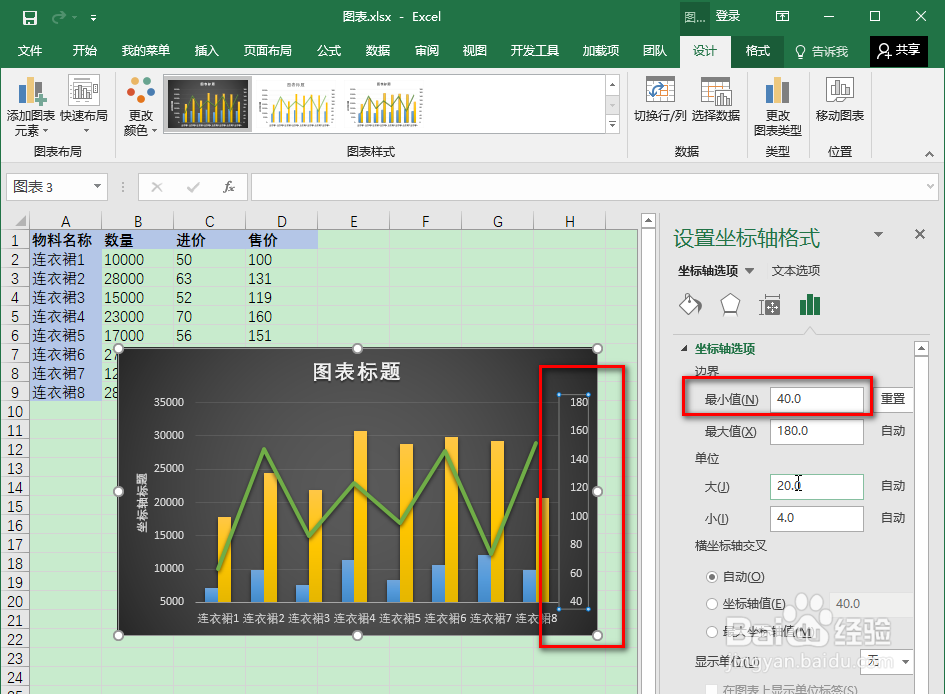Excel图表上如何添加双坐标轴
1、例如,有以下数据,我们选中所有数据,点击“插入”菜单下的“推荐的图表”。
2、选择折线图或柱状图,效果就如下图,由于“数量”和“进价”、“售价”数值上相差很多,“进价”和“售价”在图上根本看不到。
3、这时可以在图上右键,选择“更改图表类型”。
4、更改为“组合”,将“进价”和“售价”设置为“次坐标轴”,根据需要调整各个数据的图表类型。
5、设置好之后,就会得到一个双坐标轴图。
6、两个坐标轴的格式可以分别设置哦,双击坐标轴,在右侧“设置坐标轴格式”中(或陴查哉厥右键——“设置坐标轴格式”)可以修改坐标轴的边界、单位等。
7、初次制作表格时,可以直接选择“组合”类型,直接制作“双坐标轴”图表,而不用做好图再修改哦。
声明:本网站引用、摘录或转载内容仅供网站访问者交流或参考,不代表本站立场,如存在版权或非法内容,请联系站长删除,联系邮箱:site.kefu@qq.com。
阅读量:90
阅读量:29
阅读量:27
阅读量:30
阅读量:20